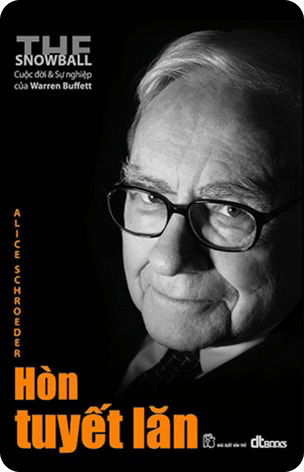TradingView từ lâu đã trở thành một trong những công cụ miễn phí tốt nhất trên Internet cho các nhà giao dịch, được tin tưởng bởi hàng trăm ngàn trader và các chuyên gia tài chính trên toàn thế giới.
TradingView cung cấp cho người dùng biểu đồ cùng với những công cụ phân tích đa dạng về cổ phiếu, ngoại hối, tiền điện tử và nhiều sản phẩm khác với giao diện vô cùng trực quan và khả năng cá nhân hóa biểu đồ giao dịch.
TradingView gần như là một công cụ không thể thiếu được sử dụng bởi các nhà giao dịch lâu năm hay các trader chuyên nghiệp, tuy nhiên đối với hầu hết người mới thì TradingView đang khá lạ lẫm.
Trong bài viết này, chúng ta sẽ cùng tìm hiểu tận chân tơ kẽ tóc về TradingView.
Bạn sẽ biết TradingView là gì và tại sao nên sử dụng TradingView? Các loại tài khoản nào TradingView đang cung cấp? Cách đăng ký tài khoản TradingView miễn phí và chi tiết cách sử dụng hơn 50 tính năng chuyên nghiệp trên TradingView.
TradingView là gì?
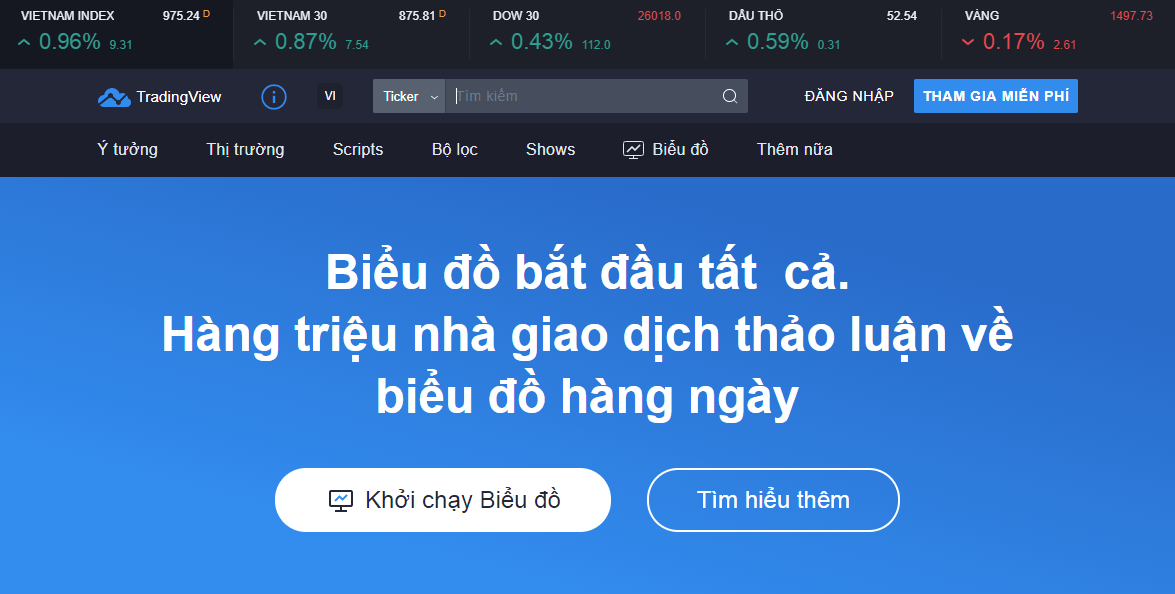
TradingView là gì?
TradingView là một nền tảng cung cấp các dịch vụ phân tích biểu đồ giá đối với các thị trường Ngoại hối, Chứng khoán, Chỉ số và Crypto… hàng đầu thế giới hiện nay dựa trên trình duyệt web.
TradingView được thành lập bởi những người tạo ra phần mềm biểu đồ MultiCharts.
Với hàng loạt các tùy chỉnh có sẵn cho người dùng và trải nghiệm sử dụng biểu đồ mượt mà, TradingView đã thể hiện một tiêu chuẩn biểu đồ cao hơn hẳn so với những gì mà các sàn môi giới cung cấp cho bạn.
TradingView được xem như một nền tảng mạng xã hội dành riêng cho các nhà giao dịch, bạn có thể tham gia roomchat, có thể follow những trader ưa thích, có thể like, share hay comment ngay trên những bài phân tích trên TradingView.
Với số lượng thành viên vô cùng lớn, TradingView luôn có rất nhiều trader chuyên nghiệp chia sẻ, cung cấp ý tưởng giao dịch của họ, bạn hoàn toàn có thể follow và tham khảo cho những phân tích của mình.
Tại sao bạn nên sử dụng TradingView?
Như tôi vừa nói, dịch vụ mà TradingView mang lại rất vượt trội so với các biểu đồ mà sàn môi giới cung cấp cho bạn. Sau đây là những ưu điểm của TradingView mà bạn nên sử dụng:
• Nền tảng TradingView hỗ trợ đa ngôn ngữ, bao gồm cả hỗ trợ tiếng Việt cho cộng đồng Trader VN.
• Biểu đồ do TradingView cung cấp mang đến trải nghiệm sử dụng vô cùng mượt mà so với biểu đồ mà sàn môi giới cung cấp, cho phép bạn quan sát một cách tổng quan hơn rất nhiều so với nền tảng của các sàn môi giới.
• Các biểu đồ của TradingView cung cấp đầy đủ các công cụ, các chỉ báo và nhiều chức năng hiện đại.
• TradingView cho phép bạn lưu trữ biểu đồ và xem lại nó trên nhiều thiết bị khác nhau, thay vì mỗi khi đi đâu, ngồi vào một chiếc máy tính mới, bạn lại phải cài lại toàn bộ với biểu đồ của sàn môi giới cung cấp.
• Bạn có khả năng chia sẻ toàn bộ những biểu đồ phân tích, những ý tưởng giao dịch từ tài khoản TradingView của mình lên Facebook cá nhân, lên các trang mạng xã hội hay các website khác một cách dễ dàng.
• TradingView dựa trên nền tảng web, vì vậy bạn có thể sử dụng TradingView mọi lúc mọi nơi, chỉ cần bạn có máy tính và kết nối mạng.
• TradingView hỗ trợ cả ứng dụng dành cho thiết bị di động, cả iOS và Android, tất cả tính năng trên nền tảng web đều được tích hợp đầy đủ trên TradingView app.
Còn gì nữa nhỉ?….À mà thôi, những ưu điểm kể trên mặc dù chưa phải là toàn bộ những gì mà TradingView có thể mang đến cho bạn, nhưng từng đó lý do đã quá đủ để bắt đầu đăng ký một tài khoản TradingView rồi đúng không.
Hiện nay, ngoài việc cung cấp dịch vụ trên nền tảng web, TradingView còn cung cấp dịch vụ cho hai nền tảng di động là Android và iOS thông qua TradingView App.
TradingView App
TradingView App là ứng dụng do chính công ty TradingView phát triển dành riêng cho các thiết bị di động.
Trong giai đoạn đầu tiên, TradingView chỉ cung cấp ứng dụng dành riêng cho nền tảng iOS kể từ đầu Q2 năm 2017.
Sau rất nhiều yêu cầu và phải mất đến hơn 18 tháng, Tradingview cuối cùng đã giới thiệu TradingView App dành cho nền tảng Android vào cuối năm 2018.
Đây là điều mà cộng đồng TradingView Vietnam nói riêng và cộng đồng người dùng TradingView trên toàn thế giới nói chung chờ đón cho dù phiên bản đầu tiên vẫn còn thiếu nhiều tính năng cơ bản như thông báo đẩy, mục ý tưởng hay trò chuyện với người dùng…
Tính đến hiện nay, chỉ sau khoảng 2 năm rưỡi ra mắt, TradingView App đã trải qua gần 30 bản cập nhật, điều đó thể hiện sự đầu tư và chăm chút vô cùng kỹ lưỡng của TradingView để mang đến những gì tốt nhất cho người dùng của mình.
TradingView App nền tảng iOS đã hỗ trợ cả phiên bản dành cho iPad với trọn vẹn những tính năng mà TradingView cung cấp.
Ở bản cập nhật TradingView App mới nhất vào tháng 8/2019, TradingView đã khắc phục triệt để một số lỗi về hiển thị các cặp tiền, hiển thị mã chứng khoán hay lỗi update theo thời gian thực trên các phiên bản cũ, cùng lúc bổ sung thêm hai tính năng cực kỳ quan trọng, đó là:
- CUNG CẤP 18 LOẠI NGÔN NGỮ: trong đó có Tiếng Việt, giúp hỗ trợ tốt hơn cho cộng đồng TradingView Vietnam.
- CHẾ ĐỘ DARK MODE: TradingView đã bắt trend rất nhanh khi tích hợp tính năng thời thượng này vào TradingView App, bạn chỉ cần vào cài đặt và kích hoạt chế độ này một cách vô cùng đơn giản.
Các loại tài khoản TradingView? Có nên mua tài khoản TradingView
TradingView hiện đang cung cấp 4 loại tài khoản cho người dùng, bao gồm những loại sau:
- Tài khoản Basic (miễn phí)
- Tài khoản Pro
- Tài khoản Pro+
- Tài khoản Premium
Tùy thuộc vào nhu cầu sử dụng cá nhân mà mỗi người có những lựa chọn đăng ký tài khoản TradingView khác nhau.
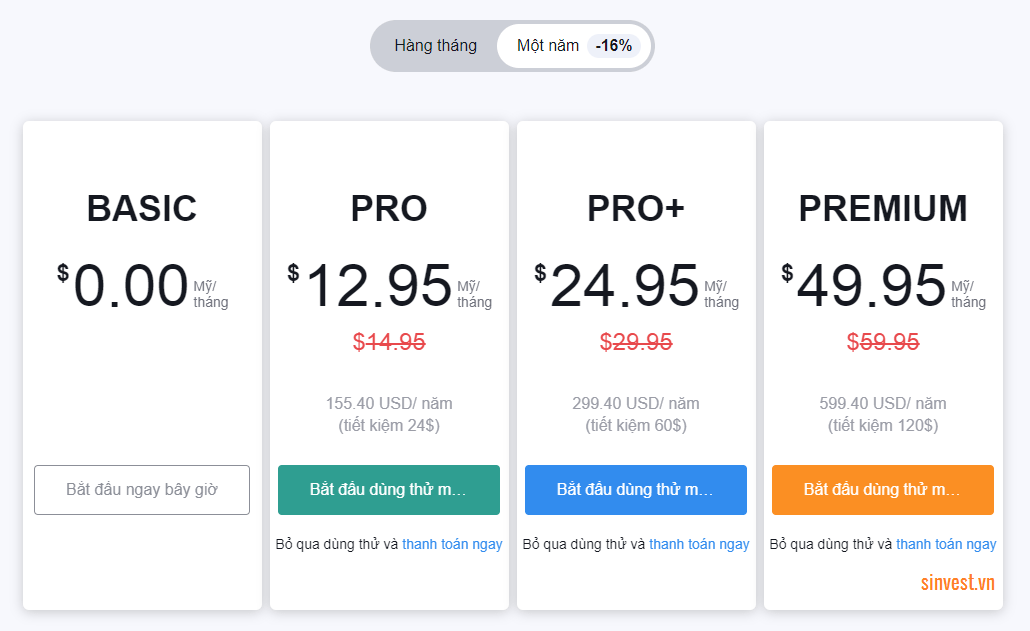
Tài khoản miễn phí (Basic Account)
Với tài khoản TradingView Basic (miễn phí), bạn sẽ phải chấp nhận việc bị quảng cáo làm phiền, tuy chúng không quá gây khó chịu.
Xét một cách công bằng, TradingView cung cấp khá nhiều tính năng cho bản miễn phí và nếu bạn không có quá nhiều nhu cầu sử dụng biểu đồ cho việc phân tích hàng ngày, sử dụng nhiều chỉ báo cùng một lúc hay không có nhu cầu sử dụng TradingView trên nhiều thiết bị cùng lúc thì tài khoản Basic khá đủ cho nhu cầu của bạn.
Tài khoản trả phí (Pro, Pro+ và Premium Account)
Các tài khoản trả phí của TradingView từ thấp đến cao lần lượt là Pro, Pro+ và Premium.
Bạn sẽ cảm thấy sự thuận tiện một cách rõ rệt khi vừa chuyển từ tài khoản TradingView Basic lên các bản trả phí. Ví dụ:
- Với tài khoản Basic, bạn chỉ xem được 1 biểu đồ, còn với bản Premium bạn có thể xem được 8 biểu đồ cùng lúc.
- Với tài khoản Basic và Pro, bạn chỉ có thể đăng nhập 1 thiết bị cùng lúc, còn đối với bản Premium là 5.
- Đối với bản Basic, bạn chỉ được phép lưu 1 biểu đồ, trong khi bản Premium cho phép bạn lưu không giới hạn.
- Với bản Basic, bạn chỉ có thể dùng 3 chỉ báo trên mỗi biểu đồ, với bản Premium là 25.
- ………………………………………..
Với giá của bản Pro trả hàng tháng là 14.95$ (nếu trả theo năm sẽ chỉ còn 12.95$), mức giá mà TradingView đưa ra khá dễ tiếp cận với số đông trader Việt Nam.
Vậy có nên mua tài khoản TradingView không?
Nhìn chung, nếu bạn muốn sử dụng TradingView là công cụ chính phục vụ cho hầu hết quá trình giao dịch của bạn và bạn cảm thấy thoải mái với việc bỏ ra vài chục $ mỗi tháng để mua một trợ thủ đắc lực giúp bạn kiếm tiền hàng ngày thì tất nhiên không có lý do gì mà bạn không đầu tư một tài khoản trả phí cả.
Để biết thông tin chi tiết về các loại tài khoản của TradingView, bạn hãy truy cập vào đây: https://vn.tradingview.com/gopro
Lưu ý rằng những tài khoản này được giữ nguyên tính năng trên TradingView App.
Giới thiệu tổng quan giao diện TradingView

Tại trang chủ, bạn có thể thấy TradingView bày ra trước mắt bạn rất nhiều tính năng, trong đó:
- Thanh công cụ tìm kiếm: Cho phép bạn tìm kiếm mọi tài nguyên trên TradingView bao gồm biểu đồ của các loại sản phẩm từ Forex, Chứng khoán, Hàng hóa, Chỉ số cho đến các loại tiền điện tử với báo giá đến từ nhiều nhà môi giới khác nhau.
Tại đây, bạn cũng có thể tìm kiếm các Ý tưởng giao dịch, Ý tưởng đào tạo, các công cụ chỉ báo hay các Trader mà bạn muốn theo dõi. - Ý tưởng: Tại đây TradingView chia các biểu đồ ý tưởng giao dịch theo rất nhiều nhóm cụ thể giúp cho người dùng tìm kiếm dễ dàng như:
- Ý tưởng về các loại sản phẩm: Forex, Crypto, Cổ phiếu…
- Ý tưởng theo Phân tích xu hướng: Hỗ trợ và kháng cự, Cung cầu, Fibonacci…
- Ý tưởng theo các mô hình Harmonic: Mô hình AB=CD, mô hình Gartley…
- Ý tưởng theo các Mẫu biểu đồ: Mô hình 2 đỉnh 2 đáy, Cờ đuôi nheo…
- Ý tưởng theo các chỉ báo kỹ thuật: Moving average, Oscillator,…
- ……………………………
- Thị trường: Đây là danh sách các sản phẩm được sắp xếp theo chuyên mục cụ thể như Crypto, Forex, Cổ phiếu, Trái Phiếu, Hợp đồng tương lai… Ở mỗi chuyên mục sẽ gồm các sản phẩm con thuộc chuyên mục đó.
- Scripts: Đây là khu vực chứa đầy đủ các công cụ hỗ trợ cho giao dịch như các Chỉ báo dao động, các Công cụ phân tích xu hướng, các loại đường trung bình động hay các công cụ phân tích khối lượng…
- Bộ lọc: đây là bộ công cụ của TradingView cho phép người dùng lọc các sản phẩm theo các tiêu chí tùy ý. Các bảng sản phẩm sử dụng bộ lọc bao gồm Cổ Phiếu, Forex và Tiền điện tử.
Bạn có thể lọc các sản phẩm theo nhiều tiêu chí như:- Tỷ lệ % biến động
- Mức biến động
- Theo đánh giá lên hoặc xuống
- Theo khối lượng giao dịch
- Theo vốn hóa thị trường
- …………………
- Nhà môi giới: Các Broker được tích hợp trên TradingView. Bao gồm các thông tin cơ bản về Broker, các đánh giá từ chính người dùng và các chương trình khuyến mãi, ưu đãi …
- Biểu đồ: Nơi bạn sẽ truy cập vào giao diện biểu đồ của TradingView.
- Thêm nữa: Đây là khu vực chứa các thông tin về TradingView mà họ cung cấp cho người dùng: Giới thiệu về các tính năng của TradingView và giá dịch vụ; Giới thiệu về các Quy tắc hoạt động của website, đội ngũ quản trị, chuyên mục Blog & Tin tức; Các giải pháp cho website và nhà môi giới mà TradingView cung cấp
Trước khi đến với phần quan trọng nhất là phần Hướng dẫn sử dụng biểu đồ TradingView, bạn nên đăng ký một tài khoản TradingView để có thể thực hành và làm quen theo từng phần của bài hướng dẫn.
Bạn có thể đăng ký tài khoản rất đơn giản theo hướng dẫn sau đây:
Hướng dẫn đăng ký tài khoản TradingView
Bước 1: Truy cập vào Trang chủ TradingView
Truy cập trang chủ TradingView tại đây: https://vn.tradingview.com
TradingView có ngôn ngữ tiếng Việt dành cho cộng đồng Trader Vietnam, vì vậy nếu bạn đang thấy website hiển thị loại ngôn ngữ khác, bạn có thể lựa chọn chuyển về ngôn ngữ tiếng Việt ngay bên trái ô tìm kiếm.
Bước 2: Đăng ký tài khoản TradingView
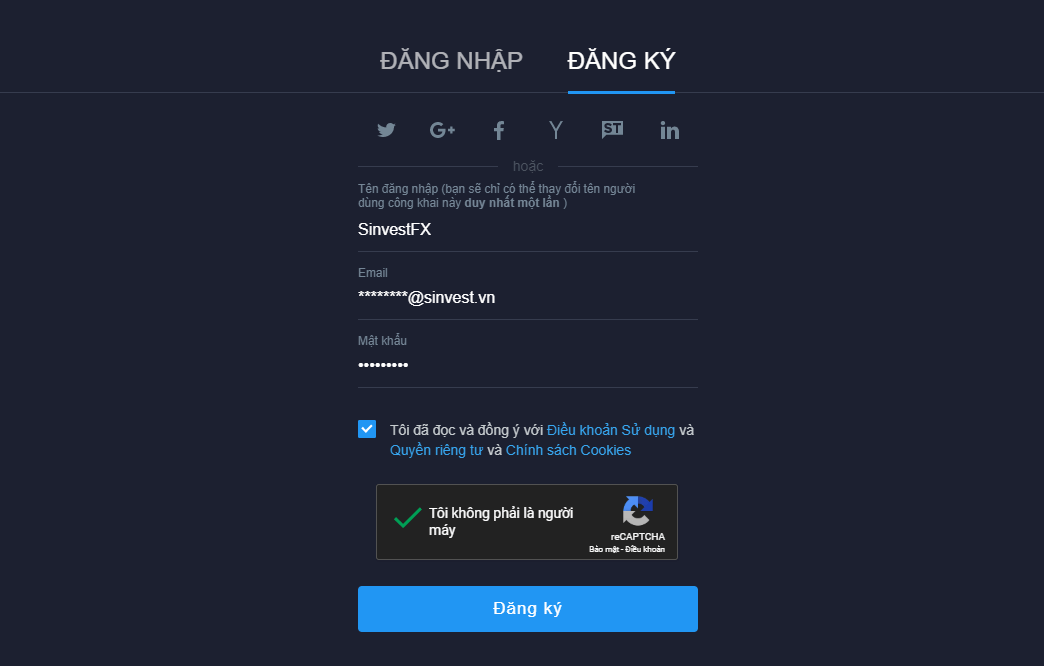
Tại đây TradingView cung cấp cho bạn 6 tùy chọn đăng ký nhanh bằng các tài khoản mạng xã hội, bao gồm: Twitter, Google Plus (ngừng hỗ trợ), Facebook, Yahoo, StockTwits và Linked In.
Bạn có thể tùy chọn đăng ký bằng bất kỳ hình thức nào tùy ý. Ở đây, tôi chọn đăng ký bằng địa chỉ Email.
- Tên đăng nhập: đây là username sẽ hiển thị bất kỳ chỗ nào bạn xuất hiện trên TradingView, trên các bài xuất bản ý tưởng hay trên chatroom…
- Email: email của bạn, bạn cần đăng ký bằng email mà bạn đang sử dụng, đề phòng trường hợp bạn cần khôi phục mật khẩu, reset tài khoản.
- Mật khẩu: nhập mật khẩu của bạn
- Tích vào ô Đồng ý điều khoản và CAPTCHA
- Cuối cùng bấm vào “Đăng Ký”
Bước 3: Xác minh địa chỉ email đăng ký TradingView
Sau khi Đăng ký, TradingView sẽ gửi cho bạn một Email để bạn xác minh tài khoản, bạn chỉ cần click vào mail đó, vậy là đã hoàn tất việc đăng ký một tài khoản trên TradingView rồi. Quá đơn giản. Đăng nhập vào tài khoản TradingView thôi:
Bước 4: Xác minh số điện thoại đăng ký TradingView
Sau khi đăng nhập vào tài khoản TradingView của mình, bạn cần vào phần TÙY CHỈNH HỒ SƠ để xác minh SỐ ĐIỆN THOẠI.
Đây là bước rất quan trọng, bởi vì sau khi hoàn thành bước xác minh sđt, bạn mới được phép tương tác với những ý tưởng giao dịch của người dùng khác như like, comment, … và được xuất bản ý tưởng giao dịch của mình.

Hướng dẫn sử dụng biểu đồ TradingView
Để cho bạn dễ dàng theo dõi, tôi sẽ đánh số cho từng khu vực. Bắt đầu nhé.
Tổng quan về biểu đồ
Bạn hãy nhìn vào hình ảnh trên, vào những khu vực mà tôi đã đánh dấu:
- Khu vực Top Toolbar (Thanh công cụ phía trên): Tại khu vực này, TradingView cho phép bạn tùy chọn các khung thời gian, tìm kiếm nhanh một cặp tiền, thêm các chỉ báo, cài đặt bố cục, lưu biểu đồ…v..v
- Khu vực Left Toolbar (Thanh công cụ bên trái): Đây là nơi chứa các công cụ giúp bạn thể hiện trên biểu đồ như ghi chú, vẽ các đường trendline, vẽ các kênh xu hướng, bạn cũng có thể chọn nhanh các công cụ giúp phân tích như Fibonacci…
- Khu vực Main Chart (Biểu đồ chính): Biểu đồ giá thể hiện sản phẩm mà bạn đang phân tích.
- Khu vực Right Toolbar (Thanh công cụ bên phải): Đây là nơi mà bạn có thể tạo các danh sách các sản phẩm, cặp tiền tệ, chứng khoán…mà bạn muốn theo dõi. Đây cũng là nơi bạn có thể chat với những người dùng khác, đọc những thông báo mà TradingView gửi cho bạn…
- Khu vực Bottom Toolbar (Thanh công cụ phía dưới): Đây là nơi để bạn viết những ghi chú về phân tích cá nhân, hoặc bạn có thể kết nối tài khoản để giao dịch ngay trên TradingView nếu như sàn môi giới của bạn cho phép (ví dụ sàn Oanda, Forex.com,…)
Chi tiết các khu vực trên biểu đồ
Bài hướng dẫn rất dài, vì vậy tôi khuyên bạn hãy mở TradingView để vừa đọc vừa thao tác dễ dàng hơn.
Khu vực #1. TOP TOOLBAR
Nhìn vào thanh Top Toolbar trên biểu đồ Tradingview, bạn sẽ thấy một loạt các công cụ khác nhau, tôi đã đánh số từng tính năng cụ thể, hãy xem chúng là gì:
1. CHỌN CẶP TIỀN: Đây là nơi để bạn chọn nhanh một cặp ngoại tệ, một mã chứng khoán hay crypto bằng cách điền tên vào đó thay vì phải chọn giữa một danh sách dài.
2. CHỌN KHUNG THỜI GIAN: Đây là mục để bạn thay đổi khung thời gian của biểu đồ: TradingView cho phép bạn chọn nhiều khung thời gian khác nhau như 30 giây, 1 giờ, 1 ngày,… Lưu ý: Khung thời gian “giây” chỉ dành cho khách hàng trả phí của TradingView, nhưng điều này không quá quan trọng bởi hầu hết chúng ta đều sử dụng khung thời gian lớn hơn thế.
3. THAY ĐỔI DẠNG BIỂU ĐỒ: Bạn có thể chọn biểu đồ thanh, biểu đồ nến, biểu đồ đường… Trên hình, tôi đang sử dụng biểu đồ nến.
4. SO SÁNH HOẶC THÊM MÃ GIAO DỊCH: Đây là mục để bạn thêm một sản phẩm hoặc mã giao dịch lồng vào biểu đồ mà bạn đang theo dõi để so sánh: Đây là một tính năng rất hay của TradingView giúp bạn có thể nhìn thấy sự tương quan giữa các cặp tiền với nhau.
5. CÁC CHỈ SỐ VÀ CHIẾN LƯỢC: Đây là mục cho phép bạn thêm các chỉ báo và công cụ phân tích: Bạn có thể thêm các indicator như Bollinger Bands, Moving Average, RSI, MACD hay Ichimoku,… TradingView cung cấp hàng trăm công cụ, đầy đủ cho bạn lựa chọn. Có nhiều công cụ trong đó bạn phải mua mới có thể sử dụng được.
6. MẪU CHỈ BÁO: Cho phép bạn thêm những mẫu biểu đồ có sẵn của TradingView và lưu những mẫu biểu đồ của bạn.
7. THIẾT LẬP CẢNH BÁO: ví dụ: bạn có thể cài cảnh báo cho cặp XAUUSD khi nó cắt qua giá 1520.15, cảnh báo có thể được hiển thị trên App của TradingView, hiển thị qua Popup trên nền web hoặc gửi thông báo qua địa chỉ email của bạn.
8. THANH PHÁT LẠI: Đây là tính năng cực kỳ hữu ích của TradingView, bạn có thể chọn một mốc thời gian nào đó trên biểu đồ, công cụ này sẽ cắt đi hết phần biểu đồ sau đó cho bạn. Ví dụ bạn muốn backtest thử một thiết lập giao dịch vào ngày 15/10/2016, công cụ này sẽ giúp biểu đồ của bạn quay về ngay tại thời điểm bạn muốn.
9. CHỌN BỐ CỤC: nút này có chức năng thiết lập bố cục cho biểu đồ của bạn. Bạn có thể chọn hiển thị 4 cặp tiền tệ với bản Pro+ và 8 cặp với bản Premium.
Đối với tài khoản TradingView miễn phí, rất tiếc chỉ có thể hiển thị được 1 cặp mà thôi.
10. LƯU BIỂU ĐỒ: cho phép bạn lưu biểu đồ của mình, mở một biểu đồ mới, tạo bản sao…
11. CÀI ĐẶT BIỂU ĐỒ: Bạn có thể chọn màu sắc cho thanh nến, cài hình nền đường lưới dọc, ngang…vv
12. CHỤP ẢNH TỨC THÌ: Công cụ này trên TradingView chỉ đơn giản là cho phép bạn chụp nhanh biểu đồ của mình và chia sẻ chúng lên Twitter chỉ với 1 click.
13. XUẤT BẢN Ý TƯỞNG: bạn sẽ chia sẻ biểu đồ mà bạn đã phân tích với cộng đồng trên TradingView.
Khu vực #2. LEFT TOOLBAR
Đây là khu vực mà TradingView cung cấp cho bạn toàn bộ những công cụ để bạn vẽ vời, ghi chú trên biểu đồ của mình.
Các công cụ ở thanh Left Toolbar có chức năng khá dễ hiểu nên tôi sẽ chỉ liệt kê chúng ra sau đây:
1. CÁC CÔNG CỤ ĐƯỜNG XU HƯỚNG: giúp bạn vẽ các đường trên biểu đồ như đường mũi tên, đường xu hướng, đường nằm ngang, kênh giá…
2. CÁC CÔNG CỤ GANN & FIBONACCI: giúp bạn vẽ các mô hình GANN như mô hình hộp GANN, quạt GANN, mô hình Pitchfork, Fibonacci Retracement, Fibonacci Extension,…
3. CÔNG CỤ VẼ CÁC DẠNG HÌNH HỌC: hỗ trợ bạn thể hiện các dạng hình học trên biểu đồ như hình tam giác, hình chữ nhật, hình elip, các đường cong, đường vòng cung…
4. CÔNG CỤ CHÚ THÍCH: giúp bạn ghi các đoạn diễn giải, ghi chú, đặt bình luận, chú thích vào các phân tích, đặt các mũi tên hay cờ đánh dấu để thể hiện rõ ràng biểu đồ của mình.
5. CÔNG CỤ VẼ MÔ HÌNH: tại đây có đầy đủ công cụ vẽ các mẫu hình phổ biến nhất như: mô hình tam giác, mô hình ABCD, mô hình vai đầu vai hay các loại mô hình sóng Elliott…
6. CÁC CÔNG CỤ DỰ ĐOÁN VÀ ĐO ĐẠC: đây là công cụ vô cùng hữu ích của TradingView giúp bạn có thể đo các mức đặt Stop loss hay Take Profit, đo tỷ lệ Risk:Reward một cách trực quan. Ngoài ra bạn có thể đo phạm vi thời gian hay khoảng giá dao động trên biểu đồ tùy ý.
7. CÁC BIỂU TƯỢNG: Ngoài những công cụ vẽ vời và khả năng thay đổi màu sắc thì TradingView cung cấp thêm cho người dùng các biểu tượng icon để bạn có thể tự do cá nhân hóa biểu đồ phân tích của mình.
8. CÔNG CỤ ĐO LƯỜNG: công cụ này thay bạn đo biên độ của một khoảng giá trong thời gian bao nhiêu cây nến, bao nhiêu ngày, biên độ của cây nến là bao nhiêu.
9. CÔNG CỤ PHÓNG TO BIỂU ĐỒ: công cụ này giúp bạn phóng to biểu đồ của một khoảng thời gian mà bạn tùy chọn.
10. CHẾ ĐỘ MAGNET: đây là chế độ giúp bạn “bắt các đường vẽ” của các công cụ vào đường giá. Nếu bạn biết AutoCAD thì chế độ này của TradingView nôm na giống với chế độ bắt điểm trong AutoCAD vậy.
11. GIỮ NGUYÊN CHẾ ĐỘ VẼ: ví dụ bạn đang muốn vẽ nhiều đường trendline lên biểu đồ, mỗi lần vẽ xong 1 trendline, bạn sẽ phải chọn lại công cụ trendline để tiếp tục vẽ. Khi bạn chọn tính năng này, bạn vẽ xong 1 trendline có thể tiếp tục vẽ những trendline khác ngay mà không cần chọn lại công cụ.
12. KHÓA TẤT CẢ CÔNG CỤ VẼ: công cụ này giúp bạn cố định các đường mà bạn đã vẽ trên biểu đồ TradingView, tránh trường hợp dịch chúng chuyển ngoài ý muốn.
13. ẨN TẤT CẢ CÔNG CỤ VẼ: công cụ này giúp bạn tạm ẩn toàn bộ những công cụ mà bạn đã thể hiện trên biểu đồ (vẫn sẽ giữ lại các chỉ báo nhé)
14. CÔNG CỤ XÓA: chính là biểu tượng thùng rác, có 3 tùy chọn:
- Xóa các công cụ vẽ
- Xóa các indicator
- Xóa cả công cụ vẽ & indicator
Công cụ này hữu ích khi bạn đã vẽ nhiều thứ và sử dụng cùng lúc nhiều chỉ báo trên biểu đồ, thay vì bạn phải click và xóa từng thứ một thì nó sẽ giúp bạn đưa biểu đồ về tình trạng ban đầu chỉ bằng 1 click.
Khu vực #3. MAIN CHART (BIỂU ĐỒ CHÍNH)
Đây là khu vực hiển thị chart mà bạn đang theo dõi. Mọi công cụ mà bạn vẽ, mọi chỉ báo mà bạn sử dụng sẽ hiển thị ở đây.
Tại khu vực này, bạn click chuột phải sẽ hiện ra một bảng tùy chỉnh dành cho biểu đồ.
1. THIẾT LẬP LẠI BIỂU ĐỒ: Đây là nút giúp bạn đưa biểu đồ của mình trở về thời điểm hiện tại và không xóa đi các công cụ hay chỉ báo mà bạn đã đưa ra trước đó.
Tính năng hữu ích cho bạn khi bạn đang kéo chart về quá khứ quá xa và không muốn phải kéo quay lại giá hiện tại.
2. THÊM CẢNH BÁO: Đây là chức năng nằm trên Top Toolbar
Tính năng này sẽ cho phép bạn thêm một cảnh báo ở mức giá chính xác mà bạn muốn, với những thiết lập đa dạng.
Một trong những điều cho thấy sự khác biệt giữa công cụ biểu đồ của TradingView và các sàn môi giới đó chính là sự chăm chút và đầu tư một cách tỉ mỉ về mặt tính năng cũng như trải nghiệm người dùng.
Ví dụ đối với cặp XAUUSD, bạn có thể đưa ra thiết lập như sau: Chọn mức giá X = 1480.50, Y = 1501.50
- Nhận cảnh báo khi giá cắt qua giá X.
- Nhận cảnh báo khi giá cắt lên giá Y.
- Nhận cảnh báo khi giá cắt xuống giá X.
- Nhận cảnh báo khi giá thoát khỏi vùng X & Y
- Nhận cảnh báo khi giá di chuyển lên (hoặc xuống) bao nhiêu %.
- ……………………….
Bạn có thể chọn nhận cảnh báo trong khoảng thời gian nào đó hoặc dừng nhận cảnh báo sau một mốc thời gian cố định.
TradingView có thể gửi thông báo cho bạn qua App, qua email hoặc SMS…. Tuy nhiên, tính năng nhận thông báo qua SMS chỉ dành cho tài khoản trả phí.
3. GIAO DỊCH: Tính năng này chỉ áp dụng khi sàn môi giới của bạn có kết nối với TradingView.
Hiện nay số lượng sàn môi giới (Chứng khoán, Ngoại hối, Tiền điện tử, …) đang liên kết với TradingView là chưa nhiều và trong đó cũng chưa có các sàn môi giới Ngoại hối phổ biến tại Việt Nam.
4. THÊM BIỂU ĐỒ VÀO DANH SÁCH THEO DÕI: Khi chọn tính năng này, bạn đã thêm sản phẩm đang xem vào mục WATCHLIST (DANH SÁCH THEO DÕI).
5. THÊM GHI CHÚ: Tính năng này đơn giản là cho phép bạn ghi chú một điều gì đó mà bạn muốn ngay trên biểu đồ TradingView.
6. KHÓA ĐƯỜNG THẲNG ĐỨNG TRÊN TRỤC THỜI GIAN: Tính năng này dùng để đánh dấu mốc thời gian bạn muốn khi bạn chuyển qua các khung giao dịch khác nhau, bạn sẽ dễ dàng tìm lại vị trí mà mình đang quan sát.
7. DANH SÁCH ĐỐI TƯỢNG: Đây là danh sách các công cụ trong KHU VỰC LEFT TOOLBAR, bạn muốn nó xuất hiện hay không đều có thể chọn được.
8. MÀU SẮC CHỦ ĐỀ: Bạn có thể chọn chủ đề màu sắc SÁNG hoặc TỐI cho biểu đồ.
Ngoài ra trong phần cài đặt, bạn có thể cá nhân hóa mọi hiển thị trên biểu đồ như: Màu viền, màu nến, thay đổi hình nền, căn chỉnh lề trên, lề dưới…
TradingView cung cấp cho bạn khả năng tùy biến gần như mọi thứ, bạn nên tận dụng lợi thế đó để tạo ra một phong cách biểu đồ theo sở thích cá nhân, bởi vì bạn sẽ phải nhìn nó, sử dụng nó hàng ngày. Vậy tại sao không biến nó trở nên phù hợp với mình hơn đúng không.
9. LOẠI BỎ CÁC CÔNG CỤ VẼ & LOẠI BỎ CÁC CHỈ BÁO
Thực chất tính năng này có nằm trên Left Toolbar (biểu tượng cái sọt rác)
Khi bạn thực hiện các phương pháp phân tích của mình, dĩ nhiên bạn sẽ vẽ vời khá nhiều trên biểu đồ.
Ví dụ như bạn vẽ thêm các đường hỗ trợ và kháng cự, bạn vẽ thêm các kênh giá, bạn viết những chú thích vào từng vùng giá trên biểu đồ… Chưa kể bạn còn thêm vào cơ số chỉ báo trên đấy nữa.
Lúc đó nếu bạn muốn bắt đầu lại bằng một biểu đồ “sạch sẽ” hơn, bạn muốn loại bỏ đi các đường chằng chịt đã vẽ trước đó, đương nhiên nếu phải xóa từng cái một sẽ khiến bạn mất rất nhiều thời gian và gây bực mình.
TradingView hiểu điều đó nên đã đưa ra tính năng này cho bạn.
10. CÀI ĐẶT: Đây là nơi bạn tùy chỉnh biểu đồ theo cách bạn muốn.
Khu vực #4. RIGHT TOOLBAR
Right toolbar là thanh công cụ với những tính năng mà bạn sẽ sử dụng khá nhiều trong quá trình phân tích cũng như hoạt động trên TradingView. Sau đây là thông tin chi tiết:
1. DANH SÁCH THEO DÕI, THÔNG TIN CHI TIẾT & TIN TỨC
Tại khu vực này, bạn có thể thêm một cặp tiền, một đồng crypto hay một mã chứng khoán bất kỳ, theo dõi danh sách các sản phẩm, các cặp tiền, các chỉ số chứng khoán…mà bạn quan tâm.
TradingView cũng cho phép bạn tạo, thêm danh sách mới, nhập các danh sách mà bạn sẵn có bằng file text.
Dưới ô THÔNG TIN CHI TIẾT là mục TIN TỨC, tại đây TradingView sẽ tổng hợp các tin tức từ nhiều nguồn khác nhau để bạn có thể theo dõi nhanh chóng.
ĐẶC BIỆT: TradingView cung cấp một tính năng mới rất thuận tiện cho người dùng, đó là tính năng TẠO DANH SÁCH TÙY CHỈNH theo màu sắc đánh dấu.
Ví dụ:
- Bạn tạo một danh sách những cặp tiền bạn theo dõi khung thời gian lớn là MÀU XANH
- Một danh sách bao gồm các cặp tiền ghép cặp với đồng bảng Anh là MÀU CAM
- Một danh sách mà bạn thấy có biên độ giao động mạnh là MÀU ĐỎ
- Một danh sách mà bạn đang phân tích có cùng xu hướng tăng là màu XANH BLUE…
- ……………………………………………..
Điều này sẽ giúp bạn tạo được những danh sách để phục vụ cho việc theo dõi, phân tích một cách chuyên nghiệp và khoa học hơn.
Lưu ý đối với tài khoản TradingView miễn phí, người dùng chỉ có thể tạo 1 danh sách màu đỏ, muốn thêm các danh sách khác, bạn phải nâng cấp lên bản trả phí.
2. QUẢN LÝ CẢNH BÁO: Tại khu vực này bạn sẽ theo dõi toàn bộ cảnh báo mà bạn nhận được từ những thiết lập cảnh báo của bạn trước đó. Ngoài ra, bạn cũng có thể tạo cảnh báo ngay tại khu vực này.
3. CỬA SỔ DỮ LIỆU: Khu vực này hiển thị toàn bộ những dữ liệu mà bạn có trên MAIN CHART. Bạn nhìn vào hình sau:
4. DANH SÁCH NÓNG
Tại đây TradingView cung cấp cho bạn danh sách các cổ phiếu theo 3 tiêu chí:
- Top 10 cổ phiếu có khối lượng giao dịch cao nhất trong ngày.
- Top 10 cổ phiếu có mức tăng nhiều nhất trong ngày.
- Top 10 cổ phiếu có mức giảm nhiều nhất trong ngày
Tất cả dữ liệu đều được TradingView cập nhật theo thời gian thực (Real time) suốt cả ngày.
5. LỊCH
Khu vực này bao gồm các thông tin về LỊCH KINH TẾ và LỊCH LỢI TỨC của các công ty được niêm yết bởi nhiều sàn khác nhau trên khắp thế giới.
LỊCH KINH TẾ này khá tiện lợi để bạn có thể theo dõi nhanh một sự kiện nào đó, tuy nhiên trên thị trường có nhiều tổ chức khác cũng cung cấp Lịch kinh tế rất tốt, điển hình nhất là ForexFactory.
6. Ý TƯỞNG CỦA TÔI
Sau khi phân tích biểu đồ một cặp tiền, một đồng crypto hay một cổ phiếu nào đó…bạn xác định được xu hướng của chúng, vùng nào nên mua, vùng nào cần phải bán và bạn muốn chia sẻ chúng với cộng đồng TradingView thì đây là nơi mà toàn bộ ý tưởng của bạn được xuất bản.
Sau khi bạn xuất bản ý tưởng của mình, tất cả người dùng TradingView có thể nhìn thấy nó và tất nhiên, nếu những phân tích của bạn tốt, theo thời gian bạn sẽ có được nhiều điểm “Danh tiếng” và được nhiều người theo dõi.
Tại đây cung cấp đầy đủ thông tin bao gồm: Ngày, giờ xuất bản ý tưởng, khung thời gian mà bạn chọn, sản phẩm bạn phân tích, những ghi chú, số lượt tương tác (like, comment), số lượt theo dõi ý tưởng của bạn.
7. KHU VỰC TRÒ CHUYỆN CÔNG KHAI
Đây là khu vực bạn có thể trò chuyện công khai với cộng đồng người dùng TradingView.
Bạn cũng có thể chia sẻ ý tưởng của mình lên đây để nhiều người biết đến hơn, tuy nhiên đây là tính năng chỉ dành cho tài khoản TradingView trả phí và người dùng có trên 10 điểm DANH TIẾNG.
8. KHU VỰC TRÒ CHUYỆN RIÊNG
Khu vực trò chuyện riêng là nơi bạn có thể nhận những tin nhắn, những thông báo riêng do đội ngũ ban quản trị TradingView gửi cho bạn.
Bạn cũng có thể trò chuyện riêng với một người nào đó, hoặc bạn có thể nhắn tin cho các chuyên gia, những trader mà bạn đang theo dõi để hỏi thêm về các ý tưởng giao dịch.
9. DÒNG Ý TƯỞNG
Tại đây bạn sẽ thấy những ý tưởng giao dịch mà TradingView gợi ý cho bạn, đó có thể là những tác giả mà bạn đang theo dõi hoặc những ý tưởng mà bạn đang theo dõi.
10. THÔNG BÁO
Khu vực này là nơi bạn nhận được mọi thông báo liên quan đến tài khoản TradingView của mình, bao gồm những thông báo như có ai đó bắt đầu theo dõi bạn, có ai đó thích ý tưởng giao dịch hoặc có ai đó đã bình luận vào ý tưởng giao dịch của bạn.
11. THANH ĐẶT LỆNH
TradingView cho phép bạn kết nối trực tiếp với một số sàn môi giới hợp tác với họ để người dùng của mình có thể thực hiện giao dịch ngay trên nền tảng TradingView.
Các sàn môi giới cung cấp tính năng này như: OANDA, FOREX.COM, iBroker, Polo…
Đặc biệt: TradingView cung cấp tính năng Paper Trading cho phép bạn trải nghiệm hoạt động giao dịch trên TradingView mà không cần phải dùng đến tài khoản thật của bất kỳ sàn môi giới nào.
Với Paper Trading, bạn được giao dịch không khác gì trên tài khoản thật, bạn được lựa chọn tỷ giá của các nhà môi giới khác nhau.
Tốt nhất, khi dùng biểu đồ phân tích, bạn nên sử dụng giá của cùng một nhà môi giới cho các cặp tiền khác nhau, điều đó sẽ tạo nên sự nhất quán. Tất nhiên, bạn hoàn toàn có thể sử dụng tỷ giá của các nhà môi giới khác để so sánh.
12. DOM
DOM là viết tắt của Depth of Market, có nghĩa là Độ sâu của thị trường. DOM cho phép bạn xem khối lượng của giá BID/ASK tốt nhất.
Bạn có thể chọn khối lượng giao dịch bất kỳ và thực hiện một lệnh Limit ngay trên danh sách DOM. Ngoài ra bạn có thể thực hiện vào lệnh Market (vào lệnh giá thị trường) bằng bảng công cụ ONE CLICK đang hiện nổi ngay trên Main chart (ô khoanh màu đỏ).
Khi bạn thực hiện một giao dịch, thông tin của giao dịch đó sẽ hiển thị đầy đủ ngay tại ô bên dưới biểu đồ, ấn vào từng mục sẽ thấy từng loại thông tin hiển thị ở đó, ví dụ như: lệnh trạng thái, lệnh chờ, các lệnh đã thực hiện, lệnh limit đã hủy, lệnh bị từ chối…v.v.
Lưu ý: TradingView cung cấp tính năng Paper Trading dựa trên số liệu thực tế, realtime, vì vậy về bản chất Paper Trading không khác gì một tài khoản live trên sàn giao dịch của bạn, chỉ khác là bạn sẽ không phải chịu bất kỳ rủi ro gì với nó.
Khi thị trường đang đóng cửa, những giao dịch của bạn sẽ bị từ chối, bạn không thể thực hiện vào lệnh hay đóng một giao dịch cho đến khi thị trường mở cửa.
Khu vực #5. BOTTOM TOOLBAR
Ở khu vực thanh công cụ dưới cùng của TradingView, Text Notes và Trading Panel là những tính năng hữu ích nhất.
Với Text Notes, bạn có thể viết những những phân tích, những chú giải của bạn và gắn nó với một biểu đồ nào đó.
Với mục Trading Panel, bạn có thể sử dụng tài khoản của các sàn liên kết để thực hiện giao dịch trực tiếp ngay trên nền tảng TradingView.
Khá đáng tiếc là hiện nay chưa có nhiều nhà môi giới hợp tác với TradingView, trong đó bao gồm những nhà môi giới nổi tiếng, quen thuộc với các trader Việt Nam như XTB, Exness, ICMarkets, …
Hy vọng rằng sau này, sẽ ngày càng có nhiều nhà môi giới hợp tác với TradingView để những người dùng được hưởng những lợi ích tuyệt vời từ nền tảng này.
Xem thêm những bài đánh giá các sàn giao dịch Forex uy tín nhất hiện nay:
- Đánh giá chi tiết sàn XTB
- Đánh giá chi tiết sàn Exness
- Đánh giá chi tiết sàn ICMarkets
- Đánh giá chi tiết sàn XM
- Đánh giá chi tiết sàn Tickmill
Tổng kết về TradingView
Đây là một bài viết thực sự dài, có rất nhiều điều mà bạn cần biết từ bài viết này và tôi nghĩ rằng nó vô cùng đáng giá bởi nó sẽ phục vụ cho quá trình giao dịch hàng ngày của bạn.
Với bài hướng dẫn chi tiết này, tôi hy vọng có thể giúp bạn hiểu rõ TradingView là gì, vì sao chúng ta nên sử dụng TradingView và cách sử dụng TradingView như thế nào.
Toàn bộ nội dung này dù rất đầy đủ và chi tiết đối với một người mới, tuy nhiên điều quan trọng nhất vẫn là trải nghiệm cá nhân. Bạn cần thời gian làm quen để sử dụng thành thạo những công cụ và tính năng mà TradingView cung cấp để cảm nhận được sự hiệu quả mà nó mang lại.
Nếu bạn có bất kỳ thắc mắc gì hãy để lại comment ngay dưới đây, tôi luôn sẵn sàng để giải đáp những thắc mắc của bạn.
Nếu bạn thấy bài viết hữu ích, hãy chia sẻ để giúp nhiều Trader Việt hiểu hơn về TradingView và không phải bỏ lỡ những giá trị tuyệt vời mà TradingView mang lại nhé!
Hẹn gặp lại bạn ở bài viết sau.